Если вы ищете лучшее бесплатное программное обеспечение для панорамы для Windows, вы пришли в нужное место. Мы собрали лучшие варианты для вас, независимо от того, новичок вы или профессионал. Для новичков в сшивке панорам Hugin — отличный вариант. Это бесплатное приложение с открытым исходным кодом и удобным интерфейсом. Если вы ищете что-то более мощное, попробуйте Autopano Giga. Это платная программа, но она предлагает бесплатную пробную версию, поэтому вы можете попробовать ее перед покупкой. Если вы профессиональный фотограф или серьезный любитель, PTGui — отличный вариант. Он предлагает широкий спектр функций и опций и регулярно обновляется новейшими технологиями, связанными с панорамами. Какими бы ни были ваши потребности, для вас найдется вариант программного обеспечения для панорам. Так что сшивайте и начинайте создавать удивительные панорамы!
Вот список лучших бесплатное программное обеспечение для панорамы для Windows 11/10 . Это программное обеспечение для сшивки панорам позволяет создавать панорамные изображения путем сшивания последовательности совпадающих фотографий. Панорама относится к фотографии, которая показывает широкий и непрерывный вид области. Если у вас есть несколько изображений области и вы хотите объединить их вместе, чтобы они выглядели как панорамная фотография, вы можете обратиться к списку, который мы упомянули ниже.
Это бесплатное программное обеспечение позволяет вводить несколько изображений, настраивать параметры сшивания, а затем создавать панорамное изображение. Так просто, как, что. Вы можете сохранить выходное панорамное изображение в формате PNG, JPEG, BMP и других форматах изображения. Давайте проверим эти бесплатные создатели панорам сейчас.
Как я могу сшить фотографии бесплатно?
Чтобы склеить фотографии бесплатно, вы можете использовать бесплатное настольное приложение. Есть несколько приложений, которые вы можете использовать для объединения фотографий в панораму бесплатно. Вы можете попробовать AutoStitch, Hugin и IrfanView. Это действительно хорошие приложения для Windows 11/10, которые позволяют делать панорамные снимки бесплатно. Кроме того, если вы хотите создать панораму онлайн, вы можете сделать это с помощью инструмента для сшивания фотографий Fotor. Мы подробно обсудили это программное обеспечение и онлайн-инструменты ниже, так что взгляните.
Лучшее бесплатное программное обеспечение для панорамы для Windows 11/10
Вот список лучших бесплатных программ для создания панорам для ПК с Windows 11/10:
- Автопат
- Инструмент для сшивания фотографий от Fotor
- Интеллект
- ИрфанВью
1] Автоматический удар

Auto Stitch — это специальное бесплатное программное обеспечение для создания панорам для Windows 11/10. Как следует из названия, он позволяет сшивать изображения в нужной последовательности для создания панорамного изображения. Он сшивает панорамные изображения, автоматически распознавая совпадающие изображения. Таким образом, вы можете в основном сократить свои усилия и время и позволить этому программному обеспечению автоматически создавать панорамное изображение с минимальным вмешательством пользователя или без него.
Преимущество этого программного обеспечения в том, что оно поставляется в портативном корпусе. Следовательно, вам не нужно проходить насыщенную событиями установку, чтобы использовать ее на своем ПК. Просто скачайте его установку, распакуйте архив и запустите основное приложение, чтобы приступить к созданию панорамы. Теперь давайте проверим отсортированную процедуру.
Как сделать панораму в AutoStitch?
Вот основные шаги для объединения фотографий в панорамное изображение с помощью AutoStitch:
- Скачайте AutoStitch.
- Запустите AutoStitch.
- Настройте параметры ввода в соответствии с вашими требованиями.
- Выберите исходные изображения.
- Это автоматически сохранит выходное панорамное изображение.
Во-первых, вам необходимо загрузить это портативное программное обеспечение для создания панорамных изображений. А затем запустите приложение, чтобы начать его использовать.
Теперь нажмите на Настройки (в виде шестеренки) и настроить параметры вывода в соответствии с вашими потребностями. Вы можете настроить параметры, включая размер вывода, параметры смешивания (линейный, многополосный, компенсация усиления), качество вывода JPEG, местоположение вывода и многое другое.
После этого нажмите кнопку «Открыть изображения», просмотрите и выберите несколько входных изображений, которые вы хотите сшить вместе. Он поддерживает форматы изображений JPEG, PNG, TIFF и BMP в качестве входных данных.
Как только вы выберете исходные изображения, он начнет генерировать панорамное изображение, автоматически определяя совпадающие изображения. Создание выходного изображения и сохранение панорамы в месте по умолчанию займет несколько секунд. Выходное изображение будет сохранено только в формате JPEG.
В общем, это отличное программное обеспечение для создания панорам, которое позволяет автоматически создавать панорамные изображения. Вы можете использовать это программное обеспечение бесплатно в личных и коммерческих целях, если вы признаете использование AutoStitch вместе с панорамными изображениями.
Видеть: Лучшее бесплатное программное обеспечение для пакетного редактирования фотографий для Windows 11/10.
2] Инструмент для сшивания фотографий Fotor

не могу зарегистрироваться в твиттере
Photo Stitching Tool от Fotor — это бесплатный онлайн-инструмент для создания панорамных изображений. Вы можете сделать красивое панорамное изображение прямо с нуля, объединив фотографии. Он позволяет импортировать изображения, упорядочивать их и комбинировать по вертикали или горизонтали в соответствии с вашими потребностями. Вы также можете добавить границы, изменить цвет фона и выполнить дополнительные действия по редактированию панорамных изображений.
Как сделать панораму онлайн с помощью Photo Stitching Tool?
Вот основные шаги для создания панорамы онлайн с помощью инструмента для сшивания фотографий Fotor:
- Откройте веб-сайт Fotor и перейдите на их страницу сшивания фотографий.
- Нажмите кнопку «Сшить фотографии сейчас».
- Нажмите кнопку «Импорт», чтобы просмотреть и выбрать входные изображения.
- Перетащите изображения на холст в нужном вам порядке.
- Настройте параметры вышивки.
- Загрузите окончательное панорамное изображение.
Прежде всего, зайдите на сайт Fotor и перейдите на их страницу сшивания фотографий. Затем нажмите кнопку «Сшить фотографии сейчас», чтобы начать создание панорамного изображения.
Теперь нажмите кнопку «Импорт» и просто зайдите в свой браузер и выберите все исходные изображения, которые вы хотите сшить вместе. После добавления входных изображений перетащите изображения на холст и расположите их в нужном порядке.
Затем настройте параметры сшивания в соответствии с вашими требованиями. Вы можете настроить такие параметры, как макет (вертикальный/горизонтальный), интервалы, скругление углов, прозрачная рамка, цвет фона и т. д. Кроме того, вы можете добавить к изображению текст с помощью пользовательского шрифта, вставить стикеры, применить эффекты и использовать другие инструменты редактирования.
После этого нажмите кнопку «Экспорт» и выберите формат выходного файла. Вы можете выбрать формат JPG, PNG или PDF в качестве вывода. После этого выберите качество выходного изображения, введите имя выходного файла и нажмите кнопку «Загрузить», чтобы сохранить панорамное изображение на свой компьютер.
Вы можете использовать его Здесь .
Читать: Лучшее бесплатное программное обеспечение для создания векторной графики для Windows 11/10.
3] Разум
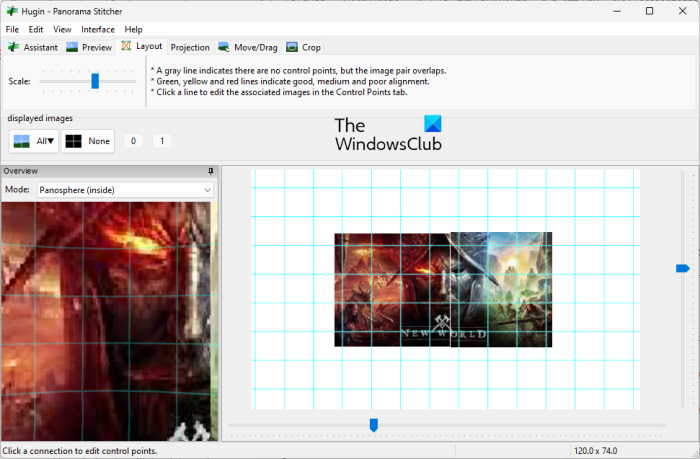
Следующее бесплатное программное обеспечение для создания панорам в этом списке — Hugin. Это профессиональное кроссплатформенное программное обеспечение для создания панорам, доступное для операционных систем Windows, MAC и LINUX.
Это передовое программное обеспечение, которое позволяет собирать фотографии в иммерсивное панорамное изображение и сшивать перекрывающиеся изображения. Вы можете выбрать тип интерфейса из простого, расширенного и экспертного. Если вы новичок, выберите Simple. В противном случае, если вы привыкли использовать программное обеспечение, вы можете выбрать Advanced или Exper в зависимости от ваших навыков.
Вы можете найти это немного сложным, если вы наивный пользователь. Но как только вы освоитесь, объединение фотографий в панорамное изображение станет легкой задачей. Он может сшивать изображения с разной экспозицией и непостоянными проекциями, а также поддерживает сшивание изображений HDR.
исправить поврежденный профиль пользователя Windows 10
Как сделать панораму с Hugin?
Вот шаги, чтобы использовать Hugin для создания панорамы в Windows 11/10:
- Загрузите и установите Hugin.
- Откройте приложение.
- Добавьте входные фотографии.
- Отрегулируйте тип объектива, согласование производительности и другие параметры.
- Откройте редактор панорам.
- Добавьте маску к фотографиям.
- Установите точки останова.
- Настройте параметры вышивки.
- Нажмите кнопку «Выровнять».
- Запустите процесс сшивания.
Теперь давайте подробно обсудим вышеуказанные шаги.
Для начала просто скачайте и установите это программное обеспечение на свой компьютер. После этого запустите Hugin, чтобы открыть его основной интерфейс.
Затем просмотрите и выберите исходные изображения для объединения в панорамное изображение. При импорте изображений необходимо настроить информацию о камере и объективе, включая тип объектива, фокусное расстояние и т. д.
Теперь вы можете дважды щелкнуть изображения, чтобы открыть Ландшафтный редактор . Если вы хотите добавить маски к своим фотографиям, например исключить область, включить область и т. д., вы можете сделать это, нарисовав область поверх изображения. Кроме того, вы также можете добавить одну или несколько контрольных точек для соединения изображений и оптимизации их положения.
Кроме того, он также позволяет настраивать различные параметры выходного сшивания, в том числе Проекция (прямолинейные, цилиндрические, меркаторские, синусоидальные, равноконтурные, бипланные, трипланные и др.), Поле зрения , Размер холста , панорамные выходы , Выходное соотношение сторон (PNG, TIFF, JPEG) и т. д. Он предоставляет удобные функции, называемые Рассчитать поле зрения и Рассчитать оптимальный размер для автоматического расчета поля зрения и размера холста. Затем нажмите на выровнять кнопку, чтобы выровнять все ваши изображения на основе контрольных точек.
Наконец нажмите на Создать панораму кнопку, чтобы начать процесс вышивания. Затем вы можете настроить параметры вывода и нажать OK, чтобы начать процесс. Обработка изображений и быстрое создание панорамного изображения в заранее заданном месте займет несколько секунд.
Чтобы использовать его, загрузите его отсюда . Если вам сложно использовать это программное обеспечение, вы можете посетить страницу с учебным пособием на его официальном сайте и выполнить указанные шаги для создания панорамы.
Видеть: Лучшее бесплатное программное обеспечение для создания стереограмм и онлайн-инструменты.
4] ИрфанВью
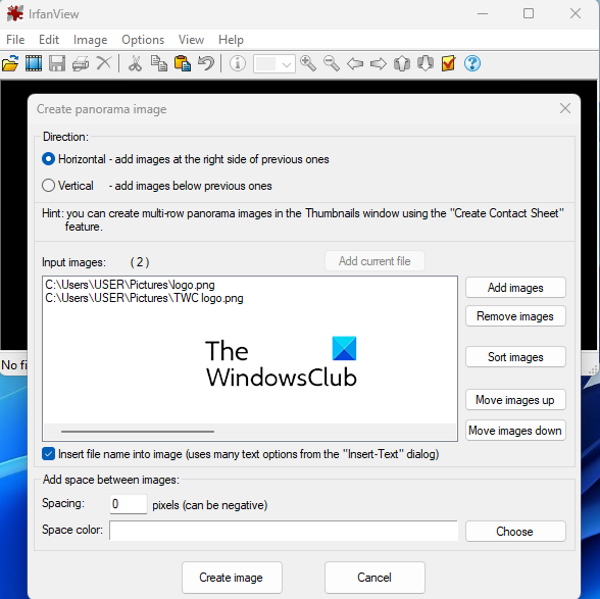
IrfanView — это следующее бесплатное программное обеспечение для создания панорам для Windows. В первую очередь это средство просмотра и редактор изображений, которое предоставляет вам несколько служебных инструментов для работы с изображениями. Вы можете использовать его для обрезки изображений, поворота изображений, изменения размера изображений, добавления рамки к изображению, преобразования изображений в оттенки серого, автоматической настройки цветов, повышения резкости изображений, удаления эффекта красных глаз и т. д. Он также предлагает функцию пакетного преобразования изображений из одного формата в другой. Наряду со всеми этими функциями вы также получаете специальную функцию для создания панорамного изображения. Он очень прост в использовании и с его помощью вы можете создавать простые панорамные изображения.
Вы можете добавить к нему исходные изображения, настроить интервал и цвет фона, создать панорамное изображение, а затем сохранить его в одном из поддерживаемых выходных форматов. Мы поделились подробной процедурой ниже, чтобы вы могли ее проверить.
Как создать панораму с помощью IrfanView?
Вы можете попробовать выполнить следующие шаги, чтобы сделать панорамное изображение с помощью IrfanView:
- Загрузите и установите IRFView.
- Откройте Ирфанвью.
- Щелкните Изображение > Объединить изображения.
- Добавьте оригинальные изображения.
- Установите выходные параметры.
- Нажмите кнопку «Создать образ».
- Сохраните панорамное изображение.
Во-первых, вам нужно установить IrfanView на свой компьютер. Итак, загрузите и установите программное обеспечение с его официального сайта, а затем запустите приложение на своем рабочем столе.
После открытия IrfanView перейдите в Изображение меню и выберите Объединить изображения вариант. Теперь в открывшемся окне выберите направление (Горизонтальное или Вертикальное) для объединения изображений. Затем добавьте исходные изображения с вашего компьютера, которые вы хотите соединить. Вы можете соответствующим образом настроить порядок изображений.
800/3
Если вы хотите добавить имя файла изображения к выходному изображению, вы можете установить соответствующий флажок. Кроме того, вы можете настроить интервал и цвет в соответствии с вашими требованиями.
После этого нажмите на Создать образ кнопку, и он объединит ваши изображения в панорамное изображение и покажет его предварительный просмотр в средстве просмотра изображений. Затем вы можете перейти в меню «Файл» и нажать кнопку Сохранить как возможность экспорта изображения панорамы в один из поддерживаемых форматов, таких как JPEG, PNG, GIF, TIFF, BMP, ICO, WEBP и др.
Если вы активный пользователь IrfanView и хотите создать простое панорамное изображение, я бы порекомендовал вам использовать это программное обеспечение. Это легко и удобно.
Читать: Лучшее бесплатное программное обеспечение для пакетной обработки фотографий с датой штамповки для Windows 11/10.
Какая лучшая бесплатная программа для сшивания фотографий?
На мой взгляд, Hugin — одна из лучших бесплатных программ для сшивания фотографий. Это довольно продвинутое и профессиональное программное обеспечение для создания панорам, позволяющее с максимальной точностью объединять изображения в панораму. Тем не менее, это довольно сложное приложение для начинающих. Поэтому, если вы неопытный пользователь, вы можете попробовать AutoStitch или IrfanView, поскольку эти программы просты, но обеспечивают хорошее качество результатов.
Есть ли приложение, которое сшивает фотографии?
Существует несколько бесплатных приложений для создания панорам, если вы ищете бесплатное настольное приложение для Windows, позволяющее склеивать фотографии. Бесплатные приложения, такие как AutoStitch, Hugin и IrfanView, позволяют объединять или склеивать фотографии и создавать панорамные изображения. Если вы ищете приложение для iPhone, вы можете использовать это приложение под названием Pic Stitch - Collage Maker. Вы загружаете и устанавливаете это приложение бесплатно из App Store.
Может ли Photoshop сшивать фотографии вместе?
Вы можете легко склеить фотографии, чтобы создать панорамное изображение в Adobe Photoshop Lightroom. Для этого выберите изображения, которые вы хотите сшить вместе. После этого нажмите на Фото › Объединение фотографий › Объединение панорам вариант. После этого настройте параметры вывода и нажмите кнопку «Объединить», чтобы начать процесс сшивания фотографий.
Вот и все.
Теперь прочитайте: Лучшее бесплатное программное обеспечение для разделения изображений для Windows 11/10.







![Установка VMware Tools неактивна [Исправлено]](https://prankmike.com/img/virtual/B7/install-vmware-tools-greyed-out-fixed-1.jpg)







